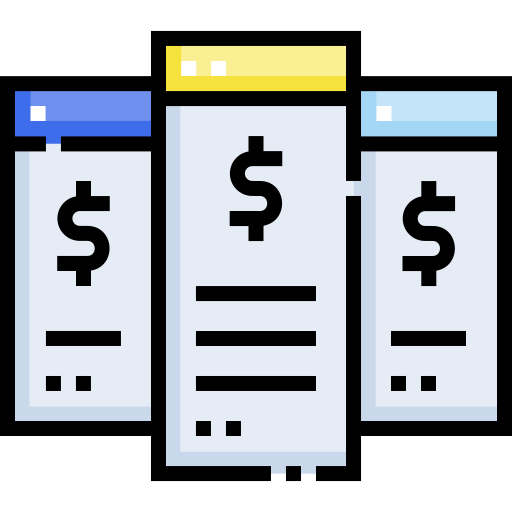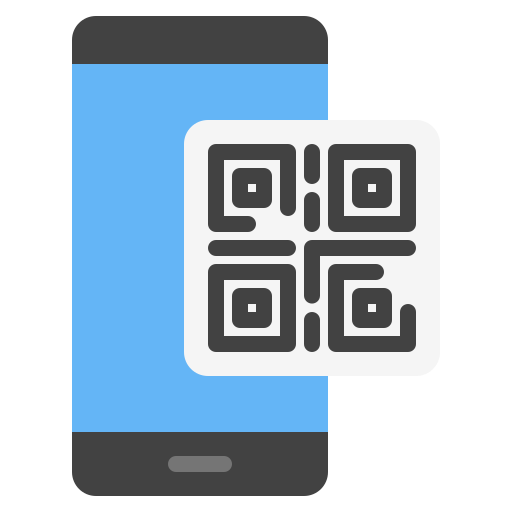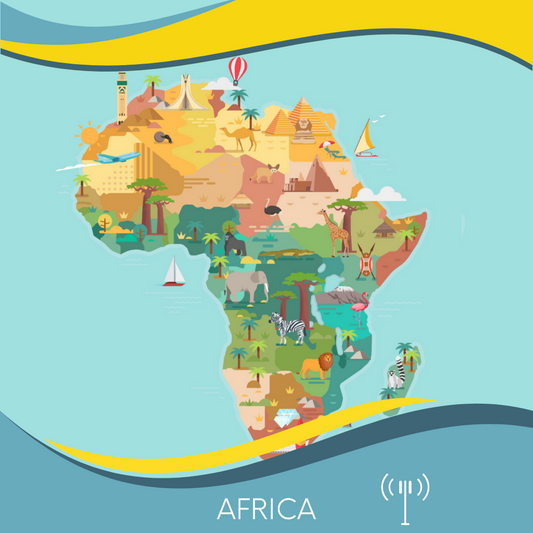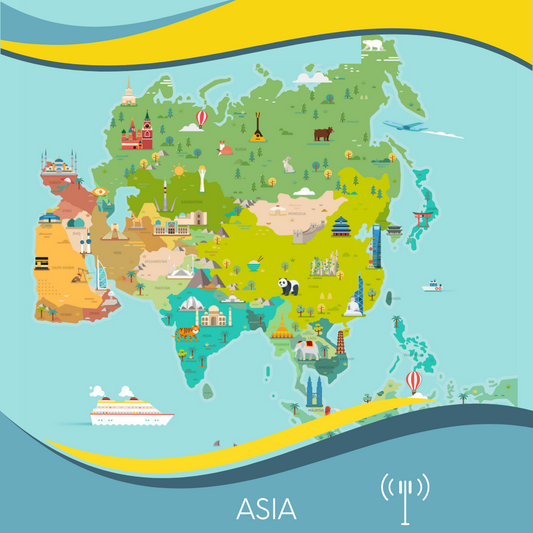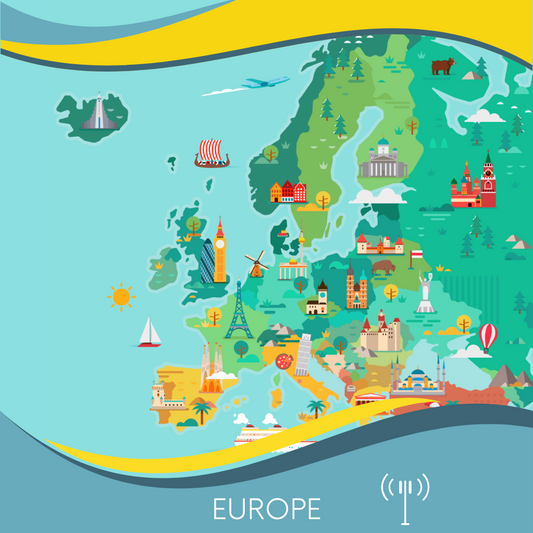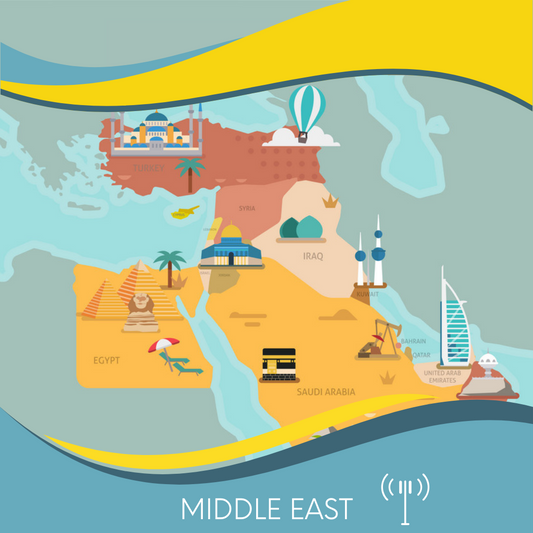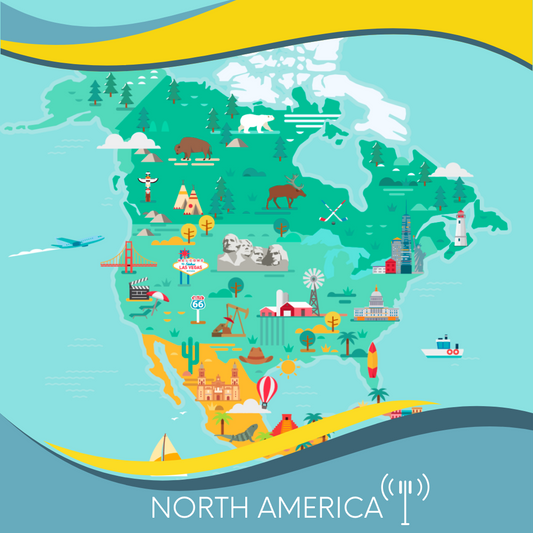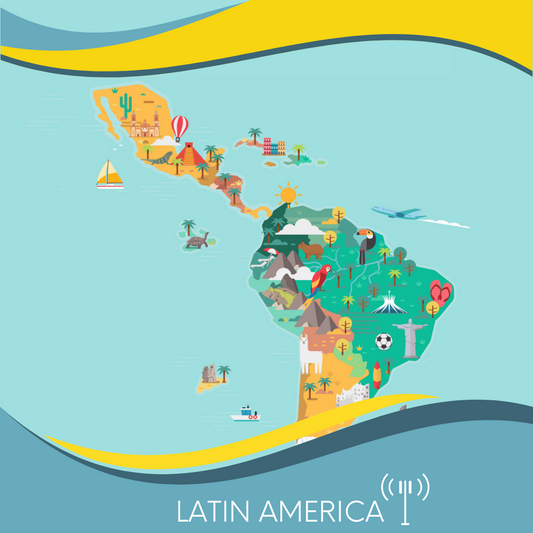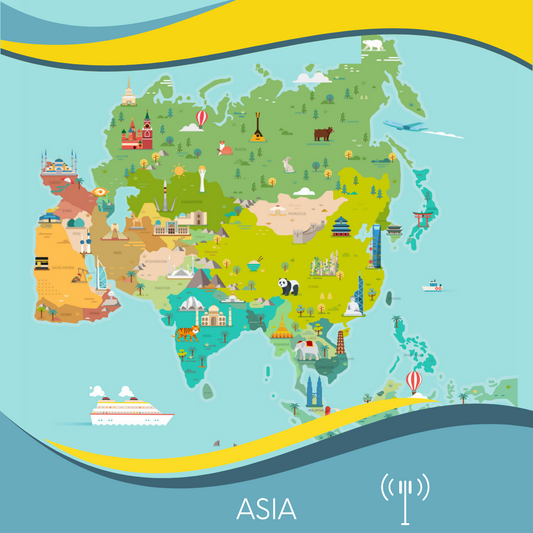Simrio
最適合遊客的日本 eSIM(預付)|即時交付
最適合遊客的日本 eSIM(預付)|即時交付
無法載入取貨服務供應情況
最適合遊客的預付費 eSIM 卡。
前往日本時使用 Simrio 的 eSIM 即時上網。
即時傳送到您的電子郵件收件匣。幾秒鐘內啟動。隨時隨地保持聯繫,無憂無慮,無需支付漫遊費。
購買後,您將在幾分鐘內收到訂單確認電子郵件(第一封電子郵件)和 eSIM 二維碼電子郵件(第二封電子郵件)。您可以立即掃描它以啟動 eSIM。
•速度: 4G/LTE/3G
•計劃類型:僅數據
•熱點:是
•啟動政策:購買後30 天內啟動。
•運送:透過電子郵件。
•交貨時間:購買後幾分鐘內透過電子郵件發送,24/7 支援。
• eKYC(身份驗證):不需要。
•涵蓋範圍:在主要旅遊目的地以及全國各地享受穩定、快速的網路連線。
•備註:您的裝置必須解鎖才能啟動eSIM。
分享
Simrio 的工作原理
-
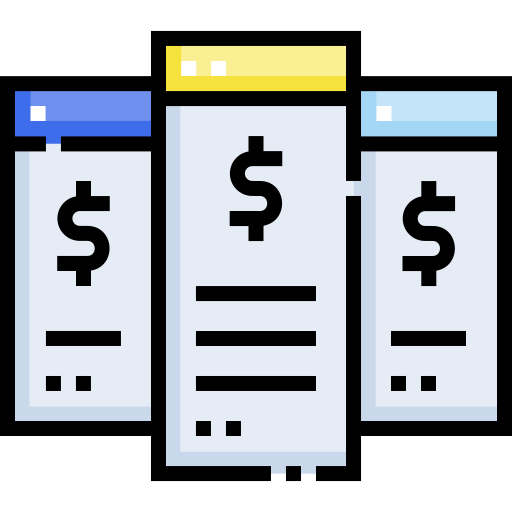
第 1 步:選擇計劃
選擇適合您旅遊需求的方案並下訂單。
-
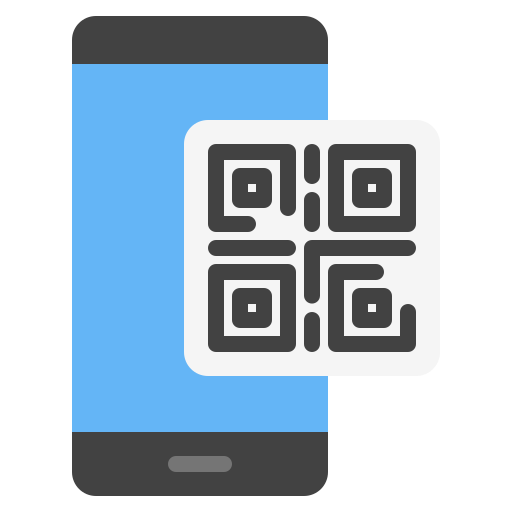
第二步:掃描二維碼
透過電子郵件接收二維碼並立即掃描以啟動。
-

第三步:準備出發!
享受無憂無慮、愉快的旅行。
旅客為何選擇 Simrio
-

100% 退款保證
如果您出於任何原因對 Simrio eSIM 不滿意,並且尚未激活,我們將退款給您購買的產品。 100% 退款(扣除 5% 信用卡費用後),不問任何問題。
-

即時連線
告別繁瑣的設定。購買後,eSIM 會立即發送到您的電子郵件收件匣。啟動您的 eSIM 並在幾分鐘內與世界保持聯繫。
-

全球覆蓋
eSIM 可在 200 多個國家和地區使用,無論您的旅程前往何處,都能得到保障。
-

24/7/365 支持
我們的專業支援團隊全天候提供服務,確保在任何時區提供協助。
聽聽我們滿意的客戶怎麼說
-
合理的價格和極快的速度
“Simrio是我出國旅行購買行動數據的首選服務。購買eSIM很容易,行動數據價格合理,而且速度也很棒!” ——斯特凡諾·拉德
-
最簡單、最有用、最具成本效益的選擇
「非常棒的體驗!到目前為止,Simrio 是我發現的出國旅行最簡單、最有用且最具成本效益的選擇。” - 陳艾米莉
-
定價和期限方面有很大的彈性
「當你要去旅行時,Simrio 非常有用。他們幾乎為地球上的每個國家提供 eSIM 卡,並且在定價和使用期限方面提供了很大的靈活性。” ——大衛傑克森
我們的首要任務就是讓您滿意
-
100% 退款保證
如果您出於任何原因對 Simrio eSIM 不滿意,並且尚未激活,我們將退款給您購買的產品。 100% 退款(扣除 5% 信用卡費用後),不問任何問題。
-
25/7/365 支持
我們的專業支援團隊全天候提供協助,無論您身在世界何處。
-
由 Stripe 和 Paypal 保障的付款
您的訂單付款將由行業領導者 Stripe 和 PayPal 極度謹慎和安全地處理。
我們的全球合作夥伴

常見問題 (FAQ)
哪些設備與 eSIM 相容?
Simrio eSIM 與多種支援 eSIM 的裝置相容。
若要檢查您的智慧型手機是否相容於 eSIM,請造訪我們的頁面。
我應該什麼時候啟動我的 eSIM?
您可以在出發當天、旅行途中或抵達目的地機場時靈活地設定 Simrio eSIM。
確保您可以存取 WiFi 連接,以實現無縫且高效的 eSIM 啟動流程。這種靈活性可確保您在整個旅程中享受不間斷的連結。
需要多長時間才能收到帶有二維碼的電子郵件?
付款成功後,帶有二維碼的電子郵件將自動發送到您提供的電子郵件地址,通常只需 15 分鐘即可完成。如果您在此期限內沒有收到,請考慮以下步驟:
1. 檢查垃圾郵件或促銷資料夾
檢查您的垃圾郵件或促銷資料夾,因為您的電子郵件可能已被過濾在那裡。
2.聯絡我們尋求協助
如果您的電子郵件地址有拼字錯誤或有任何其他問題,請透過 cs@simrio.com 與我們聯絡以獲得進一步協助。
我需要提交護照或身分證資訊才能啟動 Simrio eSIM 嗎?
不需要。與可能需要額外身分證明文件的實體 SIM 卡不同,Simrio eSIM 卡的設計宗旨就是輕鬆無憂。
如何查看我的 eSIM 資料餘額?
您可以在設備的資料設定中檢查資料餘額。
該過程可能會因您的設備而異:
蘋果設備
- 開啟設定]
- 選擇[蜂窩/移動數據]
- 您可以在「目前期間漫遊」下查看您的數據使用情況。
- 或者,可以在 Apple 網站上取得詳細說明( 此處) 。您也可以撥打1019#透過通話查看您的流量使用情況。
三星裝置
- 進入【設定】-【連接】
- 選擇[數據使用]
- 將顯示您的行動數據消耗。
- 您也可以撥打1019#,撥打電話查看流量使用量。
谷歌設備
- 開啟【設定】-【網路與網路】-【網路】
- 點選運營商旁邊的[設定]
- 在頂部,您將看到已使用的總資料量。
或者,透過電子郵件或 WhatsApp 聯絡我們的支援團隊,尋求剩餘的數據使用情況協助。
啟動後提示「無網路」怎麼辦?
如果您在成功啟動 eSIM 後遇到「無網路」訊息,請依照下列故障排除步驟操作:
1. 啟用數據漫遊:
- 確保 eSIM 套餐的[數據漫遊]已開啟。此設定通常位於裝置的網路或蜂窩設定中,對於網路連接至關重要。
2. 重新啟動您的裝置:
- 嘗試重新啟動手機以刷新網路設定並與 eSIM 網路建立連線。
3. 嘗試手動設定 APN/網路:
- 如果您的 eSIM 套餐需要手動 APN(接入點名稱)設置,您將在付款後收到說明。請仔細按照這些說明在您的裝置中手動輸入正確的 APN 資訊。
如果執行這些步驟後問題仍然存在,請隨時透過 cs@simrio.com 聯絡我們的支援團隊以獲取進一步協助。
我應該為 eSIM 打開數據漫遊嗎?
是的,必須為您的輔助線路(即您新增的 eSIM 套餐)啟用數據漫遊。 (主線路通常是您原來的 SIM 套餐)
如果您在成功啟動 eSIM 後遇到「無網路」訊息,請依照下列故障排除步驟操作:
1. 啟用數據漫遊:
- 確保 eSIM 套餐的[數據漫遊]已開啟。此設定通常位於裝置的網路或蜂窩設定中,對於網路連接至關重要。
2. 重新啟動您的裝置:
- 嘗試重新啟動手機以刷新網路設定並與 eSIM 網路建立連線。
3. 嘗試手動設定 APN/網路:
- 如果您的 eSIM 套餐需要手動 APN(接入點名稱)設置,您將在付款後收到說明。請仔細按照這些說明在您的裝置中手動輸入正確的 APN 資訊。
如果執行這些步驟後問題仍然存在,請隨時透過 cs@simrio.com 聯絡我們的支援團隊以獲取進一步協助。
還有疑問嗎?
如需進一步協助,請透過 cs@simrio.com 與我們聯繫。我們全天候為您服務!
環遊世界
區域 eSIM 卡供您探索各個目的地